Инструкция получения Электронно-Цифровой Подписи (ЭЦП) в Казахстане К списку
Электронный ключ или Электронная цифровая подпись представляет собой электронную версию печати организации и подписи ее руководителя. То есть, подписывая документ электронно-цифровой подписью (сертификатом ЭЦП), Вы придаете ему такую же юридическую силу, как если бы Вы поставили печать и расписались на бумажном документе. Таким образом, применение сертификатов ЭЦП при участии в электронных закупках делает их безопасными: все поданные объявления о закупках, равно как и поданные заявки на участие, имеют полную юридическую силу, что гарантирует организатору и потенциальному поставщику самое главное – выполнение условий договора.
Для начала создайте папку на Вашем компьютере, в которую впоследствии мы будем устанавливать сертификаты ЭЦП. Чтобы получить ЭЦП, перейдите на портал Национального Удостоверяющего Центра Казахстана www.pki.gov.kz. В меню, в левой колонке сайта, нажмите «Получить ключи ЭЦП» и выберите, какой именно сертификат желаете получить: «Физическое лицо» , «Юридическое лицо» , «Нерезидент РК» , «Технический сертификат SSL» . Мы разберем получение ключа на первого руководителя на примере юридического лица.
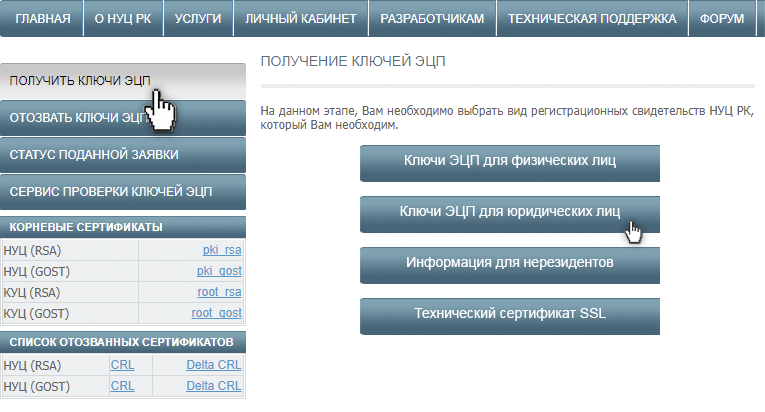
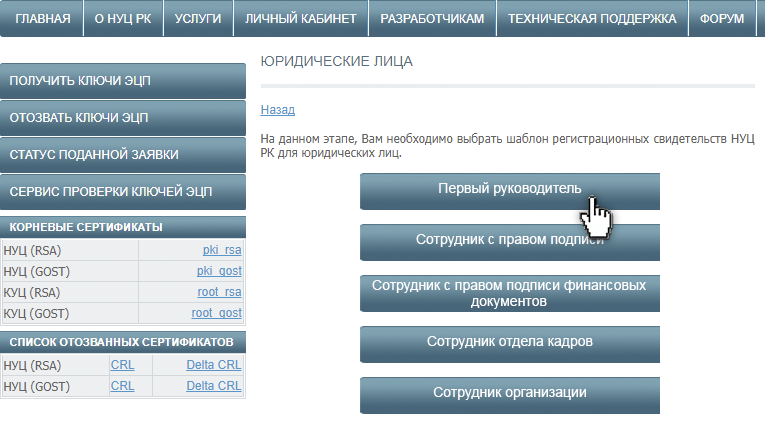
На открывшейся странице Вы можете скачать необходимое программное обеспечение, а также ознакомиться со списком документов, которые необходимо будет предоставить в ЦОН после подачи online заявки. Теперь переместитесь вниз страницы и нажмите кнопку «Подать заявку» .

Откроется всплывающее окно с пользовательским соглашением. Поставьте галочку согласия и нажмите «Подтвердить»
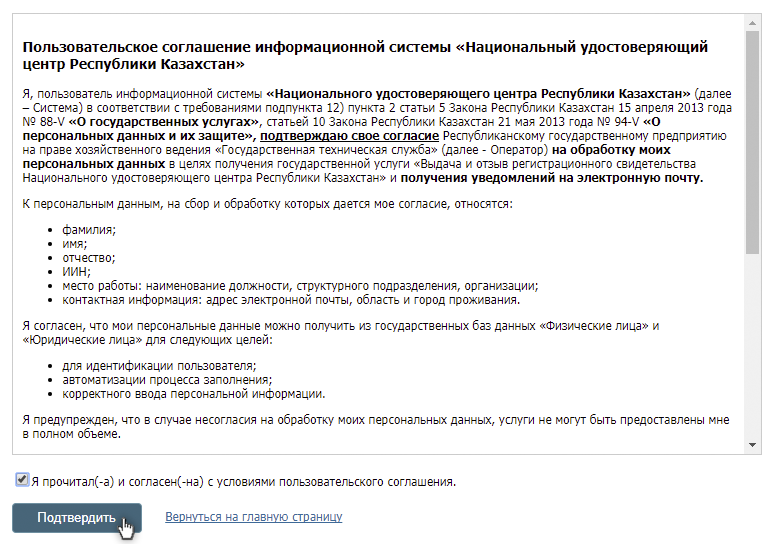
На новой странице необходимо ввести БИН компании, цифры с картинки и нажать «Проверить БИН»
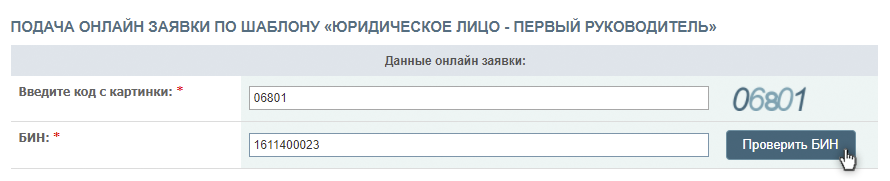
В новом окне уже будут заполнены данные компании и первого руководителя. Необходимо выбрать ваш населенный пункт из списка, хранилище ключей (папку на ПК, в которую в дальнейшем будут скачиваться ключи) и нажать кнопку «Подать заявку»
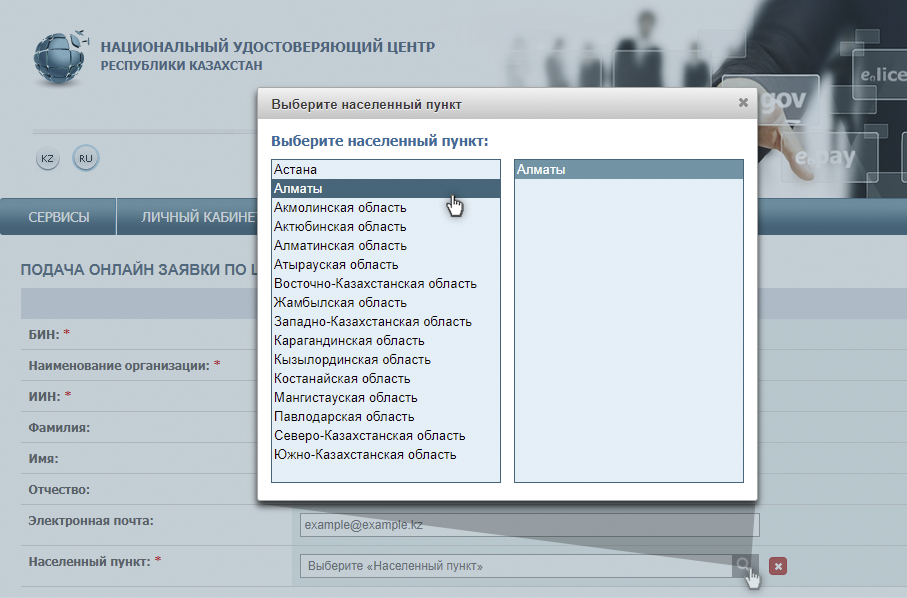
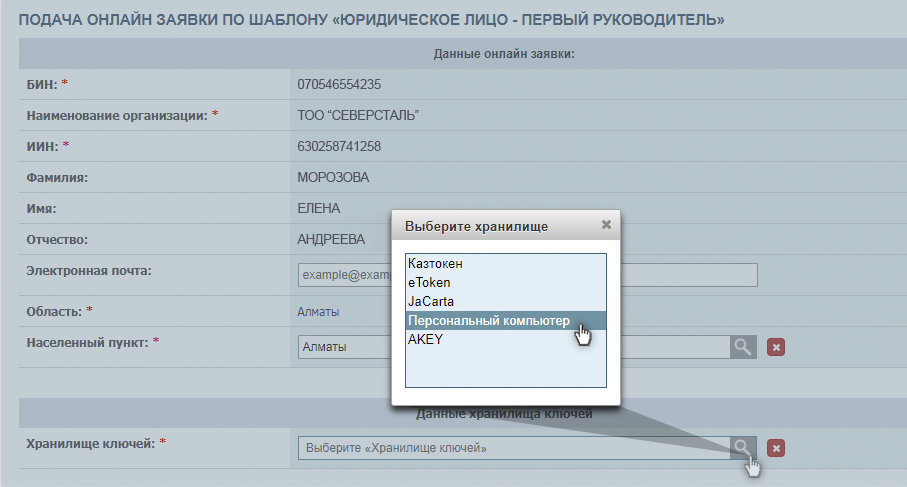
На следующей странице Вы увидите номер вашей заявки, а также сможете скачать заявление в формате pdf и doc.
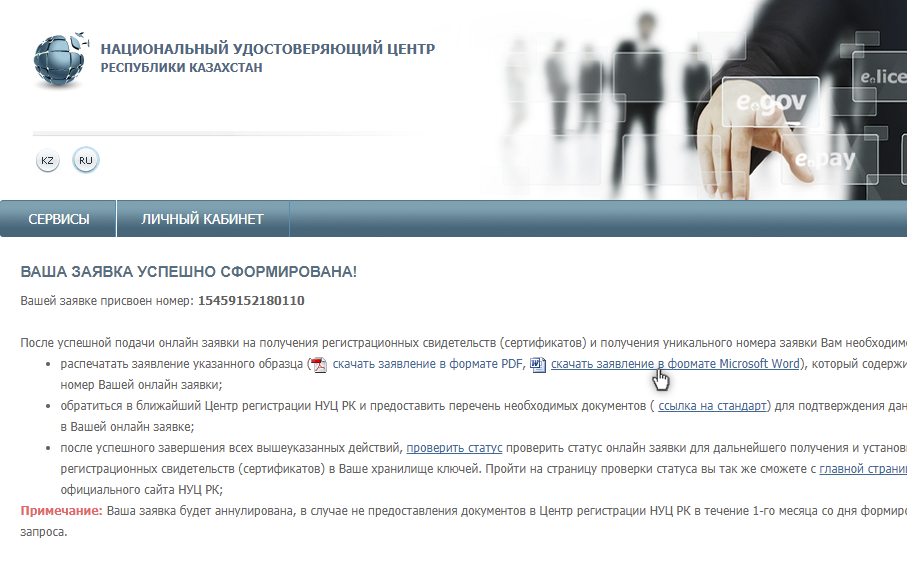
После предоставления необходимых документов в ЦОН снова зайдите на портал pki.gov.kz в раздел «Статус поданной заявки». Пропишите номер Вашей заявки и нажмите «Искать» . Откроется новая страница со статусом заявки: если статус заявки — «Заявка на подписи в ИС НУЦ», значит она еще не обработана в ЦОН. Если статус «Выпущены регистрационные свидетельства», нажмите кнопку «Загрузить сертификаты» . После этого сертификаты будут загружены в папку, выбранную Вами ранее.
Установить драйвер Рутокена
Для работы с электронной подписью, которая храниться на защищенном носителе Рутокен, установите соответствующий драйвер.
Скачайте драйвер Рутокен для Windows и запустите установку. Следуйте инструкциям установщика.
Как активировать ключи эцп на компьютере
Как ввести серийный номер для КриптоПро CSP?
Серийный номер для КриптоПро CSP указан на бланке лицензии, которую можно приобрести в компании «КриптоПро» или у дилеров.
Ввод серийного номера:
1) Во время установки КриптоПро CSP – одним из шагов мастера установки будет пункт с предложением ввода данных об организации и серийного номера:
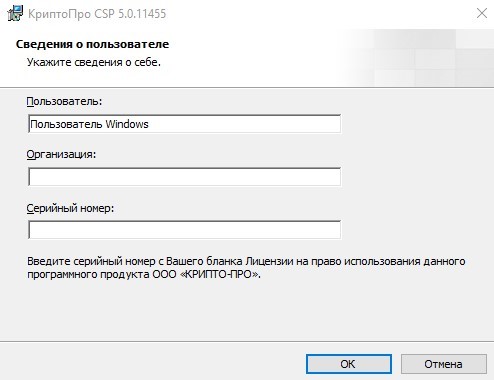
2) После установки CSP во вкладке «Общие» панели КриптоПро CSP.
(Вызывается через «Пуск» — Все программы – КРИПТО-ПРО – КриптоПро CSP
Или «Панель Управления» – КриптоПро CSP):
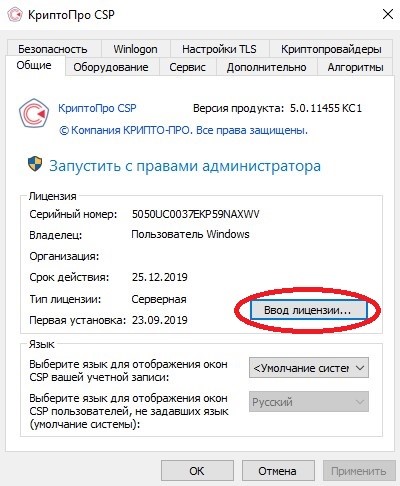
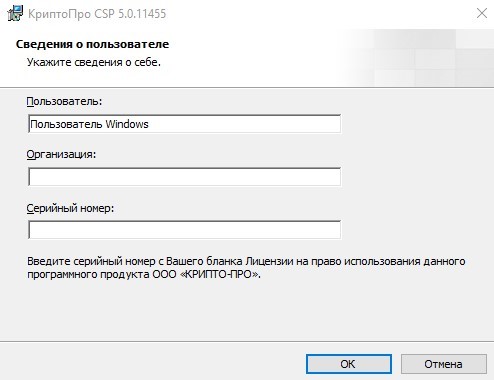
3) В оснастке «Управление лицензиями КриптоПро PKI» ( «Пуск» — Все программы – КРИПТО-ПРО – Управление лицензиями КриптоПро):
Необходимо выбрать КриптоПро CSP, затем нажать правой кнопкой мыши – Все задачи – Ввести серийный номер.
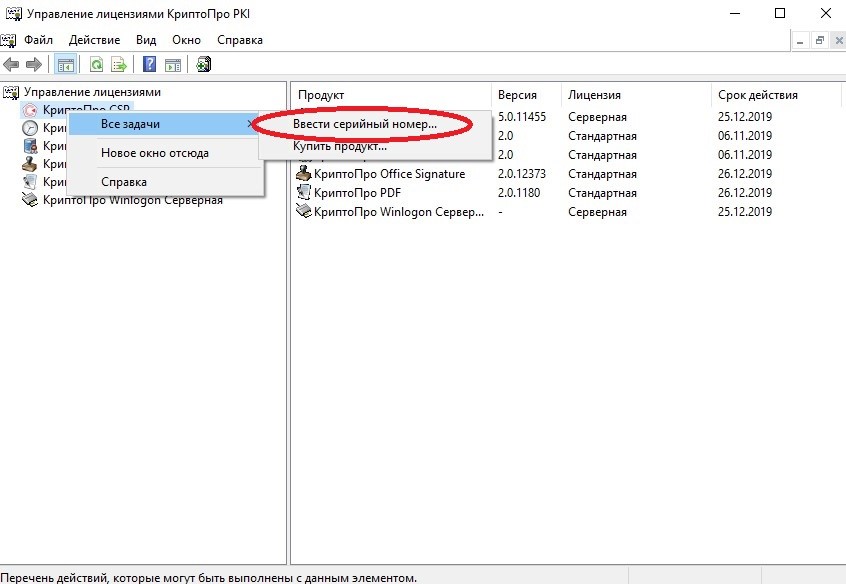
4) Если в комплекте поставки имеется файл лицензии с расширением *.lic — его можно также установить через данную оснастку:
(Управление лицензиями КриптоПро PKI– Действие – Все задачи – Установить лицензионный файл).
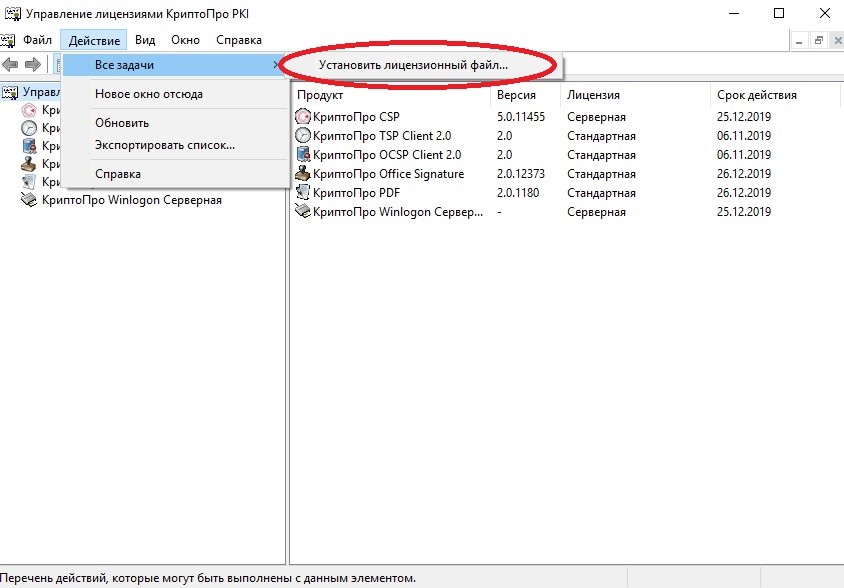
5) Если срок действия вашей лицензии заканчивается (или уже закончился), то можно ввести серийный номер или приобрести лицензию онлайн во всплывающем окне:
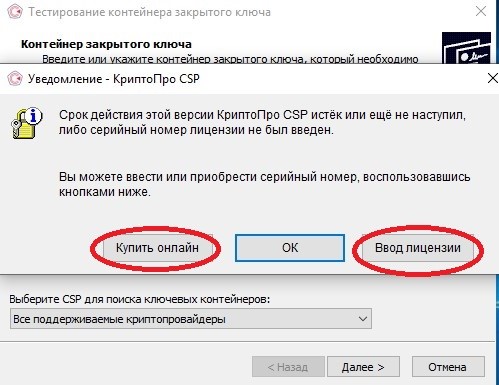
— На ОС Unix (Linux, macOS):
С помощью утилиты командной строки cpconfig, запускаемой от пользователя с повышенными привилегиями (root).
Получение информации о ранее установленном пароле ЭЦП

Иногда у пользователей возникает необходимость узнать код от уже установленной на ПК ЭЦП, например, клиенту необходимо восстановить пароль от ЭЦП ключа.
Чтобы это сделать, необходимо иметь на этом же компьютере Крипто Про CSP версии 3.6 и выше, которая была установлена ранее и активирована, и следовать такому алгоритму:
- Найти на ПК место расположения папки программы КриптоПроCSP. Зачастую, она устанавливается на тот же диск, что и Windows, в папку Program Files.
- В найденной папке необходимо отыскать файл с названием «csptest» — это утилита, позволяющая посмотреть установленный на данный момент пароль ЭЦП.
- Запустить csptest и во всплывшее окно ввести cd «C:Program Files Crypto Pro CSP».
- Команда csptest -keyset -enum_cont -fqcn –verifycontext отобразит на экране перечень всех установленных ЭЦП. Если на компьютере только 1 ЭПЦ, то в высветившемся списке будет только 1 пункт, соответственно.
- Активация команды csptest -passwd -showsaved -container ««, где xxxxxxxx – наименование необходимого контейнера ЭЦП, выведет на экран ПК все сведения о выбранном сертификате, включая код, который использовался во время установки подписи на ПК.
Стоит отметить, что этот способ как восстановить пароль ЭЦП в личном кабинете работает только в том случае, если забыт пароль от уже установленной на ПК ЭЦП. Токен при этом не понадобится. Чтобы воспользоваться описанным методом, необязательно иметь лицензионную версию Крипто Про CSP.
Для восстановления PIN-кода от специального флэш-носителя такой способ не подойдет. Также нужно понимать, что утилиту csptest можно скачать отдельно. Однако она не будет полноценно выполнять свои функции без установленной на ПК Крипто Про CSP.
Приостановление сертификата ЭЦП
При поступлении заявления владельца закрытого ключа электронной цифровой подписи о приостановлении действия сертификата ключа электронной цифровой подписи
Создание возможности возобновления действия сертификата закрытого ключа
ЭЦП можно получить экстерриториально, то есть через Центры обслуживания населения в любом регионе.

Как получить или перевыпустить ключ ЭЦП через компьютер за 5 мин.
Пошаговая инструкция как перевыпустить или выпустить ключ ЭЦП в 2021 году. Через сайт pki.gov.kz. И что делать если выхолит ошибка «Подача заявки по данному шаблону недоступна через личный кабинет пользователя«.

Варианты выпуска и перевыпуска ключей ЭЦП:
1. Через Центр Обслуживания Населения (ЦОН)
2. Удаленное получение через сайт pki.gov.kz
Желательно первый раз, получить ключ ЭЦП через посещение ЦОН и подтвереждения заявки, только в этом случае вы сможет ПЕРЕВЫПУСТИТЬ КЛЮЧ заново.
Так как, при выпуске ключа онлайн через pki.gov.kz вы не сможете ПЕРЕВЫПУСТИТЬ КЛЮЧ, так как вы будете получать уведомление об ошибке : «Подача заявки по данному шаблону недоступна через личный кабинет пользователя«.
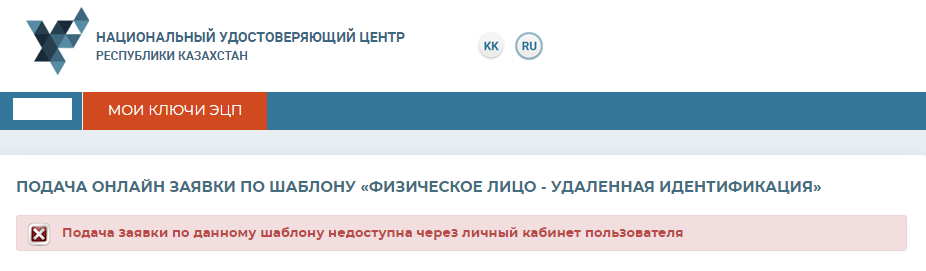
В данном примере, вы увидите как получить ключ ЭЦП для физического лица, по данному алгоритму вы сможете также получить ключ ЭЦП для юридических лиц
Пользователи системы Казначейство клиент при выпуске ключей указывают токен-устройство.
Как получить ЭЦП онлайн через pki.gov.kz
Шаг 1. Для получения ЭЦП ключа вам необходимо установить и включить приложение NcaLayers
Шаг 2. Переходите на сайт pki.gov.kz, и выбирайте «Получение ключей ЭЦП» и «Физические лица»
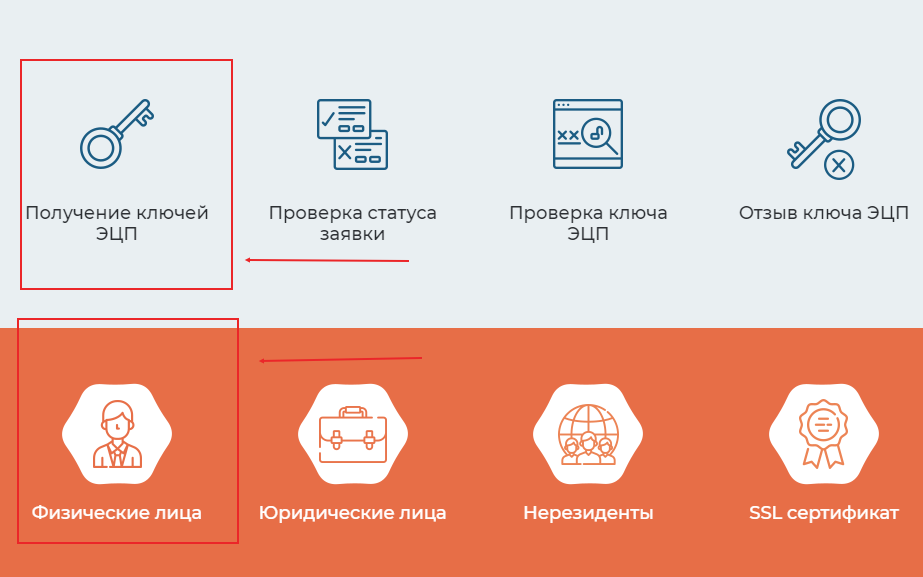
Шаг 3. Нажмите на кнопку «Подать заявку»
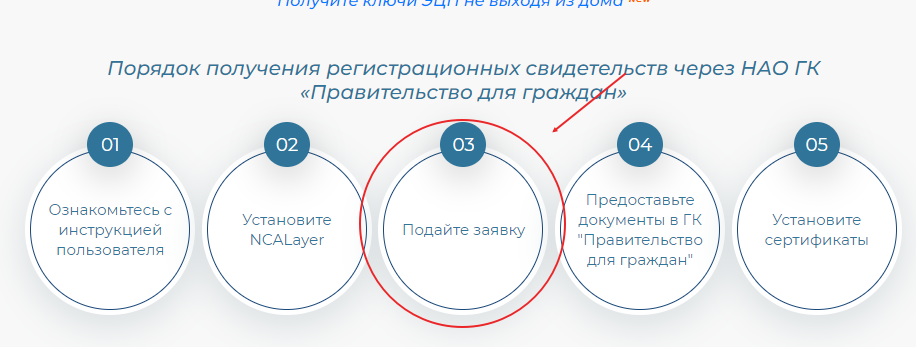
В сплывающемся окне нажмите на галочку «Я прочитал. « и кнопку «Подтвердить»
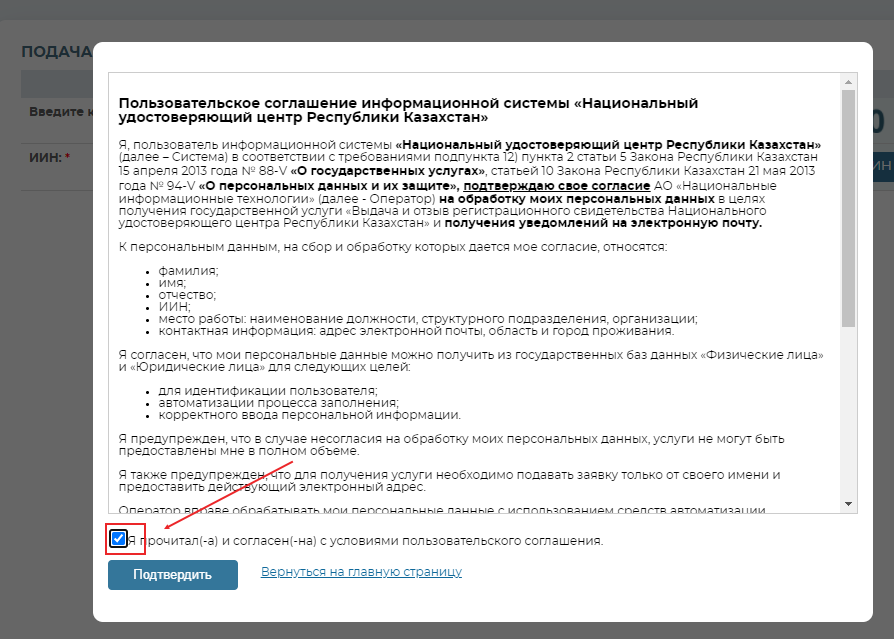
Заполните поле код с картинки и ИИН, и нажмите кнопку Проверить
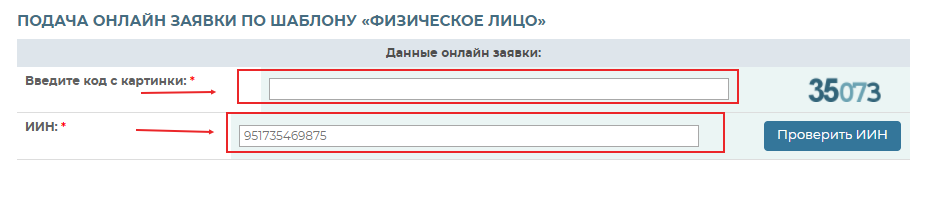
Проверьте указанные данные, укажите адрес электронной почты (на данный email будут приходить уведомления), щелкните по пункту Хранилище ключей;
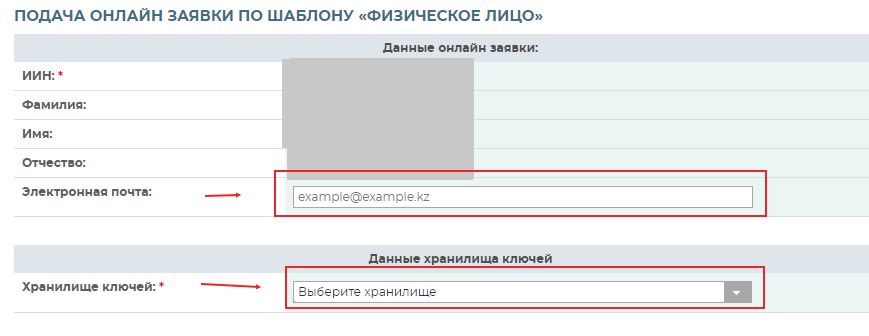
Выберите пункт «Персональный компьютер» и в поле «Путь к хранилишу» создайте новую папку, где будут храниться ваши ключи

И нажмите «Подать заявку»
После нажатия кнопки, у вас выйдет уведомление
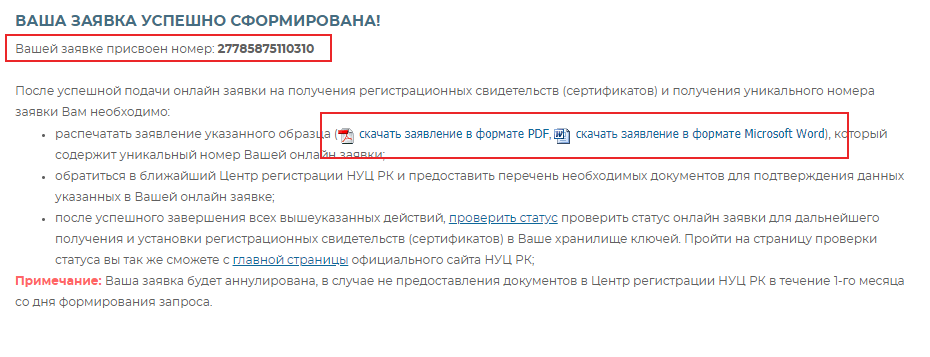
Скачайте ваше заявление в формате PDF или Word, также запишите присвоенный номер, чтобы отслеживать «статус заявки»
Посетите ЦОН и передайте оператору бланк заявления, подтверждение заявки занимает менее 5 минут времени. На указанную почту придет подтверждение выпуска ЭЦП.
- Снова откройте главную страницу портала НУЦ, выберите пункт Проверка статуса заявки;
- В открывшемся окне введите номер заявки;
- Проверьте правильность указания папки новой ЭЦП, введите пароль и подтверждение пароля на файлы ЭЦП. Рекомендую набирать пароль в текстовом редакторе, после чего копировать в поля пароля (частая проблема ввода с опечаткой или в неверной раскладке клавиатуры, после чего приходится выпускать ЭЦП заново). Нажмите кнопку Загрузить сертификаты.
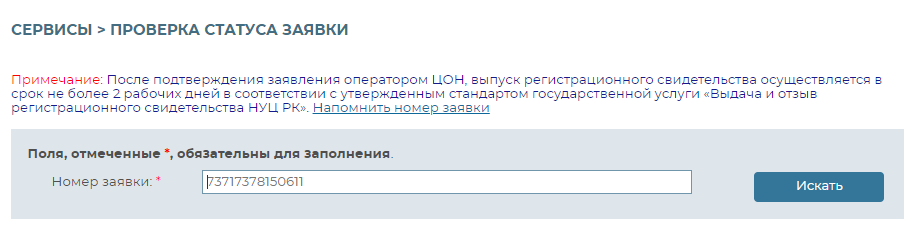
В появившемся окне жмете кнопку «Загрузить сертификаты»
Сертификаты ЭЦП успешно выпущены, в папке с ЭЦП находятся два файла, файл входа AUTH_RSA… и файл подписи: RSA, для физ.лиц или файл GOST если ключи выпускались для юридического лица.











